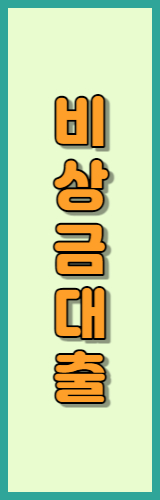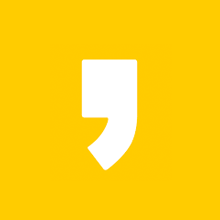여러분들은 스케줄 관리를 어떻게 하시나요? 개인 스케줄과 업무 스케줄이 많아서 머릿속이 복잡하실 텐데요. 특히 사무업무를 주로 하시는 분들께서는 무엇 하나 깜빡하면 업무에 차질이 생길 수도 있습니다.
저 같은 경우에는 개인 수첩을 들고 다니면서 저의 스케줄을 체크하지만, 아무래도 컴퓨터를 사용하는 일이 많다 보니 수첩을 반복적으로 꺼내기에 번거로운 것은 부정할 수 없습니다. 그래서 컴퓨터에 달력을 설치하여 스케줄 관리를 할 수 있는, 아주 참신하고 편리한 프로그램을 소개하려고 합니다.

바탕화면 달력 다운로드 및 설치방법
PC 컴퓨터를 주로 사용하시는 분들이 스케줄 관리를 편하게 하기 위해 바탕화면에 달력을 설치할 수 있습니다.
아래 사이트에 접속하시면 '바탕화면 달력'을 다운로드하실 수 있습니다.

컴퓨터 바탕화면에 깔아야 하므로 Windows를 쓰시는 분들은 초록색 다운로드 버튼을 누릅니다.
맥북을 이용하시는 분들은 Mac 전용 프로그램을 다운로드하시면 됩니다.

다운로드하면 desktopcal-setup-v2라는 설치 파일이 생깁니다. 더블클릭합니다.

설치 프로세스도 간단합니다. 언어가 '대한민국-한국어'로 되어 있는지 잘 확인하시고 '시작'을 클릭합니다.

그러면 PC 컴퓨터 바탕화면에 '바탕화면 달력'이라는 아이콘이 생깁니다. 더블클릭합니다.

더블클릭하지 않고도 설치 완료와 동시에 자동으로 바탕화면에 노출이 될 수도 있습니다. 그럼 성공적으로 설치하신 겁니다. 이제 나만의 컴퓨터 바탕화면 달력이 생겼습니다!


이제 날짜를 더블클릭하시면 나의 일정을 적을 수 있고 달력에 표시가 됩니다. 굉장히 편리하고 한눈에 잘 들어오는 기능입니다.
바탕화면 달력 사용방법 꿀팁
단순히 일정을 기재할 뿐만 아니라 여러 가지 유용한 기능이 있기에 바탕화면 달력 꿀팁을 알려드리겠습니다.
1. 완료된 일정 표시하기


예시로 '2시 거래처 미팅' 스케줄이 끝났다고 가정하면, 저는 달력에 이 일정이 끝났음을 표시할 수 있습니다.
'2시 거래처 미팅'에 마우스 커서를 갖다 댄 후 아래 'V'표시를 클릭하면 스케줄 완료로 표시됩니다.
2. 스케줄 구분하기


3번째 기능을 클릭하면 각 스케줄이 구분되고, 한번 더 클릭하면 숫자로 구분됩니다.
3. 데일리 루틴 설정하기


달력 수정란에서 네번째 기능을 클릭하면 '반복 이벤트 추가/편집'이 나옵니다.
이 기능은 내가 일정기간동안 반드시 행하는 습관 또는 일정이 있다면 추가하기에 좋습니다. 매일, 매주, 매달, 매년 중 하나를 설정할 수 있습니다. 나에게 중요한 인물의 생일을 '매년 반복'으로 챙기는 것도 좋은 방법이겠죠?
중요도를 선택할 수 있어서 글자 색상도 원하는 대로 설정할 수 있고, 부모님의 음력 생일을 챙겨야 한다면 아래 '음력으로 반복'을 설정하시면 됩니다.
모든 설정을 완료하고 적용을 클릭하면, 내가 수정한 날짜 이후부터 모든 반복 이벤트가 추가됩니다.
4. 색칠하기


정말 중요한 날이거나 잊지 않아야 하는 날을 표시하고 싶다면 수정 탭에서 첫 번째 기능 '색상 고르기'를 하시면 됩니다.
원하는 색상을 고르면 바탕화면 달력에 그 색상으로 표기되어 가시성이 높아집니다.
5. 월 고정 달력 설정하기


바탕화면 달력은 월 달력을 유동적으로 보여줄 수도, 고정적으로 보여줄 수도 있습니다.
우리는 보통 5월이면 5월, 6월이면 6월 전체 달력을 보는 것에 익숙하기 때문에 저는 '고정된 월분으로 표시'로 설정합니다.
우측 상단 아래 화살표 모양을 누른 뒤 환경설정을 클릭하면 '월분 표시'에서 원하는 방식으로 달력을 나타낼 수 있습니다.
이상으로 바탕화면 달력 설치방법과 사용방법 꿀팁 안내를 마치도록하겠습니다. 편하게 사용하시기 바랍니다.
함께 읽으면 좋은 글
카카오톡 PC버전 다운로드, 사용방법
오늘은 카카오톡을 PC 컴퓨터에서 할 수 있는 방법에 대해서 알아보도록 하겠습니다. ▶ 카카오톡 PC버전 다운로드, 사용방법 먼저 PC를 켠 후 포털 사이트에 카카오톡을 검색해서 카카오톡 홈페
niklas100.com
목차
'쓸모있는 정보' 카테고리의 다른 글
| 청년내일채움공제 자격, 신청방법 확인하기 (0) | 2022.06.05 |
|---|---|
| 청년 월세 지원 조건, 신청방법, 지원금 확인하기 (0) | 2022.06.05 |
| 카카오톡 PC버전 다운로드, 사용방법 (0) | 2022.05.25 |
| 꿈나래통장 신청방법, 혜택, 자격요건, 제출 서류 다운로드 (0) | 2022.05.24 |
| 서울시 희망두배 청년통장 신청 방법, 제출 서류 다운로드 (0) | 2022.05.23 |